软件介绍
格式工厂正式版是一款非常实用的格式转换软件,它的功能非常强大,支持视频、音频、图片的格式转换,转换速度也非常快,在格式工厂PC般里面,软件不需要注册、不需要收费,打开即可使用。软件支持转换的多媒体格式包括,视频:MP4、AVI、3GP、MKV、VOB、MOV;音频:MP3、FLAC、AAC等;图像:JPG、PNG、ICO、BMP等
格式工厂免费版里面还针对不同的设备进行了分类,像是iPhone、iPad、PSP、手机品牌等,不需要用户为了适应自己的设备而去研究播放格式。在用户只需要用的时候,选择好设备型号就好了。
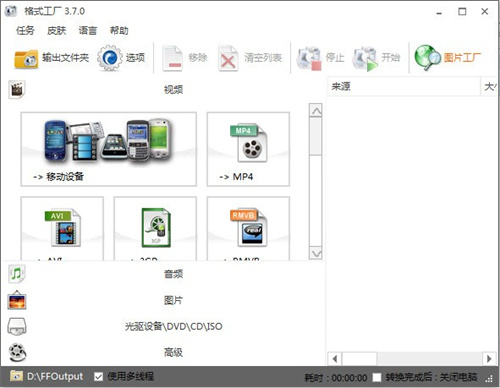
软件特色
1、支持几乎所有类型多媒体格式
格式工厂能够支持各种类型视频、音频、图片等多种格式,轻松转换到你想要的格式。
2、修复损坏视频文件
转换过程中,可以修复损坏的文件,让转换质量无破损。
3、多媒体文件减肥
可以帮您的文件“减肥”,使它们变得“瘦小、苗条”。既节省硬盘空间,同时也方便保存和备份。
4、可指定格式
支持iphone/ipod/psp等多媒体指定格式。
5、支持图片常用功能
转换图片支持缩放、旋转、水印等常用功能,让操作一气呵成。
6、备份简单
DVD视频抓取功能,轻松备份DVD到本地硬盘。
7、支持多语言
格式工厂支持62种国家语言,使用无障碍,满足多种需要。
功能介绍
支持几乎所有类型多媒体格式
支持各种类型视频、音频、图片等多种格式,轻松转换到你想要的格式。
修复损坏视频文件
转换过程中,可以修复损坏的文件,让转换质量无破损。
多媒体文件减肥
可以帮您的文件“减肥”,使它们变得“瘦小、苗条”。既节省硬盘空间,同时也方便保存和备份。
可指定格式
支持iphone/ipod/psp等多媒体指定格式。
支持图片常用功能
转换图片支持缩放、旋转、水印等常用功能,让操作一气呵成。
备份简单
DVD视频抓取功能,轻松备份DVD到本地硬盘。
支持多语言
支持62种国家语言,使用无障碍,满足多种需要。
当然之前已经提到了,除了格式转换功能以外,格式工厂还提供了一些非常实用的高级功能:
视频部分:
各类视频文件转到 3GP,MP4,A VI,MPG,FLV
视频DVD备份到文件,支持MP4,A VI,MPG,FLV
支持各种移动设备格式(PSP/iPhone/iPod/...)
音频部分:
各类音频文件转到 MP3,WMA,OGG,AAC,WAV
图片部分:
各类图片文件转到 JPG,PNG,BMP,PCX,GIF,TGA,ICO
格式工厂正式版如何使用格式工厂
格式工厂操作非常简单,只需要按照下面的步骤即可:
1.第一步:选择你想要转换成的格式。以要转换成“PNG”格式为例,打开软件后,点击“PNG”:
2.第二步:添加文件/文件夹,然后点击“确定”
3.第三步:“点击开始”
4.第四步:完成
格式工厂正式版格式工厂打不开怎么办
1、下载安装格式工厂后,打开出现这样的程序错误...
2、重新安装是没有用的,出现这样的错误是因为电脑中缺少了VC运行库。下载VC2005/2008/2010,3个都要下载,不然格式工厂即使打开了,也无法成功转换视频。
3、安装VC2005/2008/2010
4、安装之后就可以成功打开格式工厂了,也可以成功转换视频了
格式工厂正式版转换图片格式
1、下载并打开格式工厂软件。
2、在左边“图片”一栏中,单击选择想要转换的目标格式。
3、点击“添加文件”,选择想要转换格式的图片进行添加,点击“确定”。
4、添加完毕,点击主界面上方的“开始”,开始进行格式转换。
5、转换结束后,点击上方的“输出文件夹”,即可打开格式转换成功的图片所在文件夹。
格式工厂正式版PDF文件合并
1、打开格式工厂,选择PDF合并
2、选择添加文件按钮。
3、添加要合并的文件。
4、选择确定按钮。
5、单击开始按钮。
6、打开文件夹,找到合并后的文件
格式工厂正式版怎么转换视频
1、首先下载需要的软件(格式工厂)。这里我们在百度搜索“格式工厂”就可以了。在百度软件中心就可以进行下载。
2、下载之后进行安装。之后打开格式工厂。我们可以看到格式工厂的主界面。
3、想要转换成什么格式,就要在这里进行选择了。有很多中视频格式。比如mp4、avi、3gp、wmv、flv。要转换成什么格式的视频都可以在这里选择。
4、这里演示一下。如果要把视频文件转换为MP4格式的话,就在选项里点击“→MP4”。
5、然后在出现的界面中点击“添加视频文件。”也就是想要转换格式的视频文件。
6、我在桌面上放了一个.flv格式的视频文件。现在就添加这个视频文件。添加之后视频文件就会出现在任务栏里。
7、点击软件界面的“输出设置”,这里可以设置视频的质量和大小。
8、之后设置好,并且选好输出文件夹之后。就可以点击这里的“确定”。
9、点击“开始”,视频就开始转换了。
10、现在这里已经在转换了,进度条满的时候,视频格式就转换成功!
格式工厂正式版更改字幕
1、首先当然是打开“格式工厂”(格式工厂现在的版本也很多,大家选择一个版本即可);
2、然后我们点开“选项”,选择“字幕字体”,更改字体、颜色等信息;
3、接着我们选择要转换的视频,如果无需转换,选择原视频格式,添加视频;
4、这时我们选择“输出设置”,前面没有选择文件在这里给大家补上;
5、接下来我们在“附加字幕”下添加字幕,选择附加字幕的文件,和附加字幕的大小;
格式工厂正式版制作GIF
1、选择格式工厂,视频转换项目内容
2、选择转换成GIF格式
3、选择添加文件。
4、输出配置。
5、选择剪辑。
6、对视频内容进行剪辑
7、选择开始。
8、选择播放。
- 精选留言 来自山东滨州联通用户 发表于: 2023-3-1
- 这次不得不赞了,厉害厉害
- 精选留言 来自河南周口联通用户 发表于: 2023-2-2
- 好好好好好好好好好好好好好好好好好
- 精选留言 来自河南周口联通用户 发表于: 2023-1-8
- 不愧高端制作,这样的完成度也能达到这样的水平
- 精选留言 来自河南洛阳移动用户 发表于: 2023-5-9
- 我要你有,两全其美。甚好甚好!
- 精选留言 来自江西南昌移动用户 发表于: 2023-11-1
- 非常牛的工具

























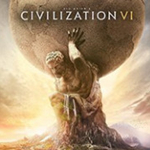





























 浙公网安备 33038202002266号
浙公网安备 33038202002266号